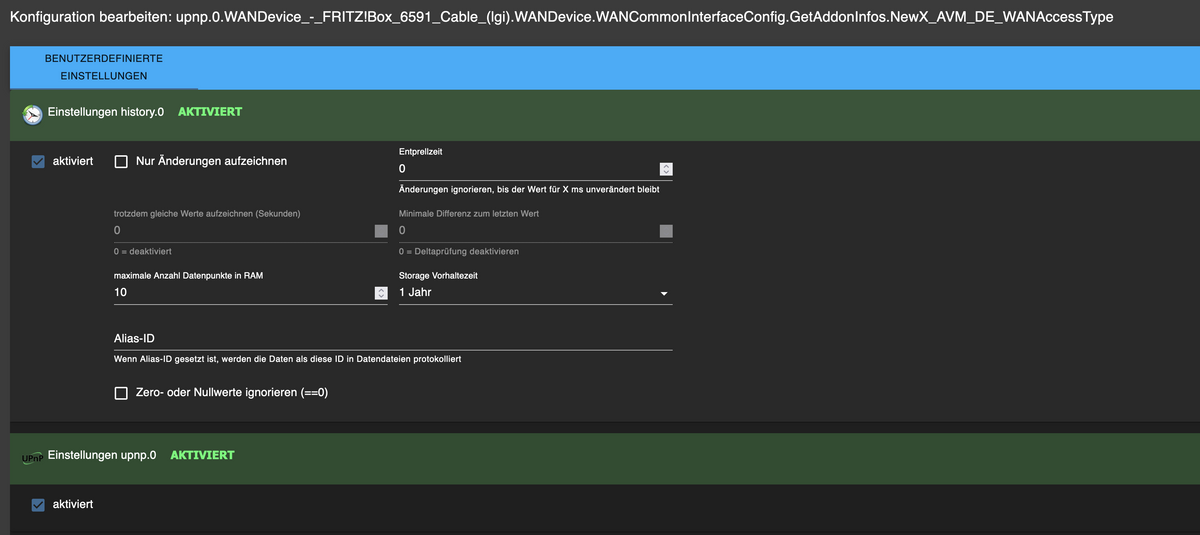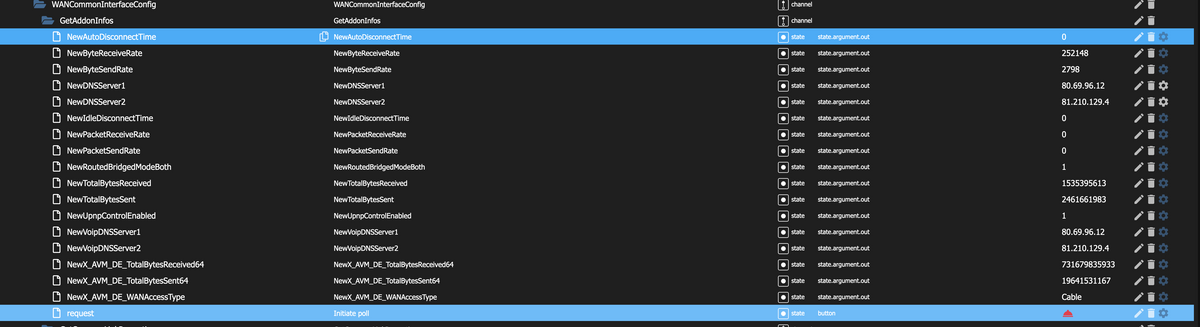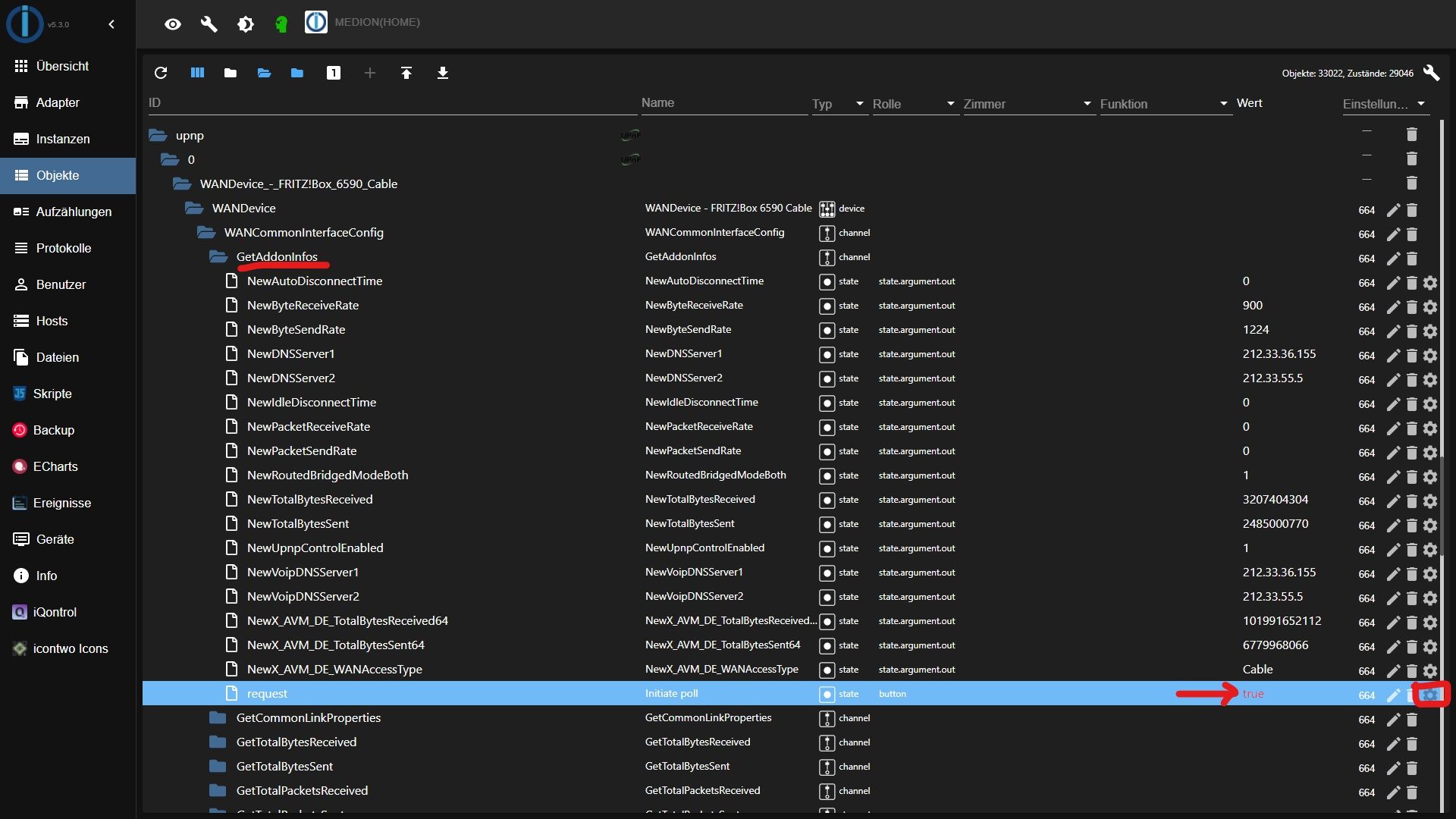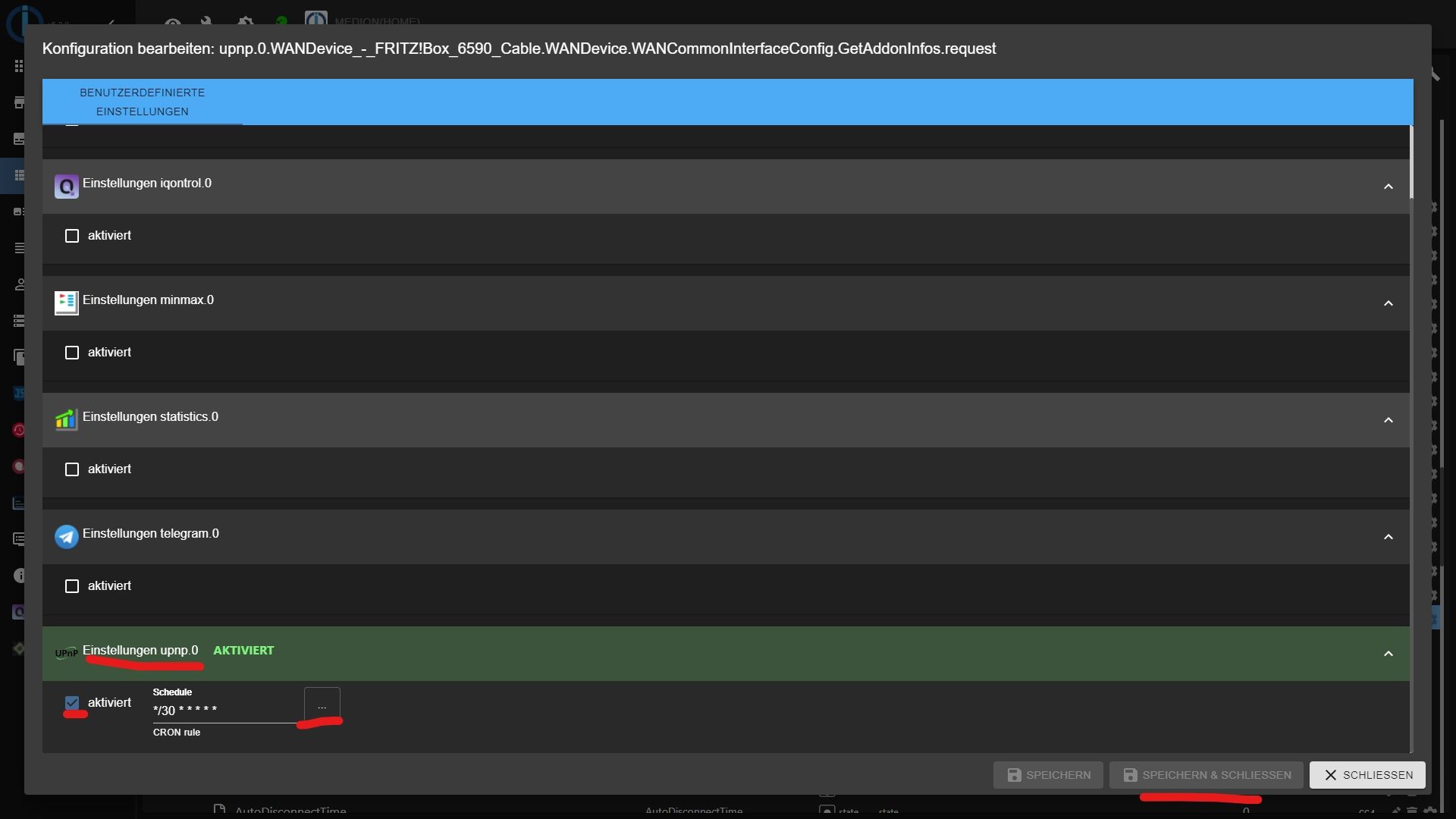NEWS
[Tutorial] VIS Fritzbox Status & Up/Downloadanzeige
-
@nils-pohl sagte in [Tutorial] VIS Fritzbox Status & Up/Downloadanzeige:
@sigi234 admin ist version 4.2.1
Geht es ?
Mal die FB neu gestartet und das Passwort neu eingegeben?
Hi,
was mach ich denn mit dieser Meldung im protokoll:
Object of state "upnp.0.WANConnectionDevice_-_FRITZ!Box_6490_Cable.WANDevice.WANConnectionDevice.WANIPConnection.GetExternalIPAddress" is missing the required property "common.type"
Dass sagt er bei allen 4 im Script.
VG
-
Hi,
was mach ich denn mit dieser Meldung im protokoll:
Object of state "upnp.0.WANConnectionDevice_-_FRITZ!Box_6490_Cable.WANDevice.WANConnectionDevice.WANIPConnection.GetExternalIPAddress" is missing the required property "common.type"
Dass sagt er bei allen 4 im Script.
VG
@olli_m Moin,
ich habe den gleichen Fehler. Gibt es dazu schon irgend eine Lösung? -
@olli_m Moin,
ich habe den gleichen Fehler. Gibt es dazu schon irgend eine Lösung?@thaverland [https://forum.iobroker.net/topic/14802/tutorial-vis-fritzbox-status-up-downloadanzeige/389#](der post ) hat mir bei den Fehler geholfen bei mir.
Jetzt habe ich nur einen neuen fehler:
State value to set for "upnp.0.WANDevice_-FRITZ!Box_7590(UI).WANDevice.WANCommonInterfaceConfig.ByteSendRate" has to be type "number" but received type "string"Jemand da eine lösung?
-
@thaverland [https://forum.iobroker.net/topic/14802/tutorial-vis-fritzbox-status-up-downloadanzeige/389#](der post ) hat mir bei den Fehler geholfen bei mir.
Jetzt habe ich nur einen neuen fehler:
State value to set for "upnp.0.WANDevice_-FRITZ!Box_7590(UI).WANDevice.WANCommonInterfaceConfig.ByteSendRate" has to be type "number" but received type "string"Jemand da eine lösung?
@smil3 Ja, du musst unter Objekte den Datenpunkt, den du hier angezeigt hast, manuell anpassen! Dazu einfach unter dem Datenpunkt auf editieren gehen, dann schauen wo number steht und austauschen gegen string. Das war´s !!
-
@smil3 Ja, du musst unter Objekte den Datenpunkt, den du hier angezeigt hast, manuell anpassen! Dazu einfach unter dem Datenpunkt auf editieren gehen, dann schauen wo number steht und austauschen gegen string. Das war´s !!
@thaverland Danke hat geholfen
-
Hallo,
habe jetzt über diesen Thread drübergelesen und ahbe das ganze auch mit einer 6591 am laufen. Was immer noch auftritt ist, dass wenn die 4GB grenze beim Up/Download erreicht wird springt der wert auf 0 zurück. Gibt es hierfür eine Lösung?
-
Nachdem ich nun schon mehrfach gefragt wurde, mache ich hier nun einmal mein kurzes Tutorial für eine Fritzbox Status & Up/Downloadanzeige, wie ich sie selbst verwende:
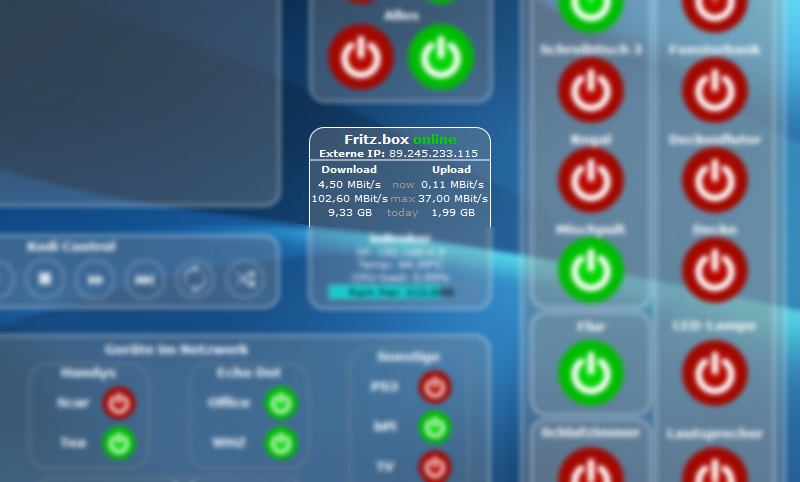
Ich gehe hier das ganze von oben nach unten durch.
Zuerst braucht ihr den UPNP-Adapter. Ist dieser installiert und die Instanz läuft, muss in der Fritzbox UPNP aktiviert werden (Bei mir unter Heimnetz - Netzwerk - Netzwerkeinstellungen). Dann sollte nach einiger Zeit eure Fritzbox in den Objekten unter upnp.0 auftauchen (bei mir eine Fritz!Box 7560).
Der hier im Tutorial verwendete Code ist natürlich auf meine Fritzbox zugeschnitten. Sollte eure FritzBox anders heißen, müsst ihr das natürlich selbst anpassen.
Im Folgenden Screenshot seht ihr bereits einen der Unterpunkte, mit dem wir Arbeiten werden.
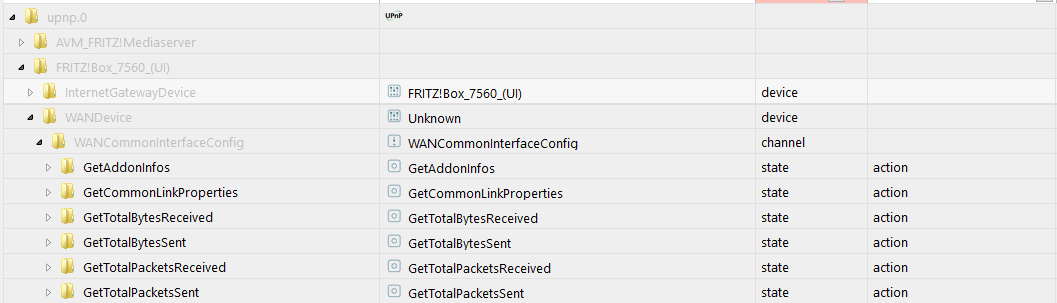
Als nächstes braucht Ihr den "Script Engine"-Adapter, mit dem Ihr Blockly-Scripte und JavaScripte schreiben könnt.
Ist dieser Installiert bekommt ihr in der Menüleiste einen neuen Punkt "Scripte". Dort erstellt ihr euch ein neues JavaScript im Ordner "global" mit folgendem Code:
schedule("*/10 * * * * *", function () { setState( "upnp.0.FRITZ!Box_7560_(UI).WANDevice.WANCommonInterfaceConfig.GetAddonInfos",'send'); setState( "upnp.0.FRITZ!Box_7560_(UI).WANDevice.WANCommonInterfaceConfig.GetCommonLinkProperties",'send'); setState( "upnp.0.FRITZ!Box_7560_(UI).WANDevice.WANConnectionDevice.WANIPConnection.GetExternalIPAddress",'send'); setState( "upnp.0.FRITZ!Box_7560_(UI).WANDevice.WANConnectionDevice.WANIPConnection.GetStatusInfo",'send'); });Dieses Script fragt alle 10 Sekunden die angegebenen UPNP-Daten von der Fritz-Box ab.
Dann erstellt Ihr euch in den Objekten (ich hab dies unter Admin.0 gemacht) einen Datenpunkt "Onlinestatus" mit dem Typ "Logikwert"
Als nächstes macht ihr euch ein Blockly-Script, das wie Folgt aussieht:

Dort wo "UP" bzw "Down" steht wählt Ihr unter ObjektID folgendes Objekt:
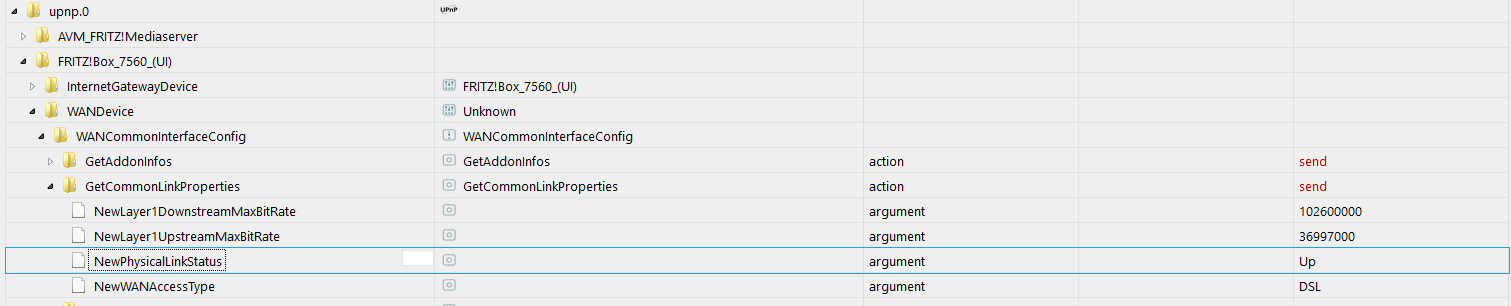
Dort wo "Connected" bzw "Disconnected" steht wählt Ihr unter ObjektID folgendes Objekt:
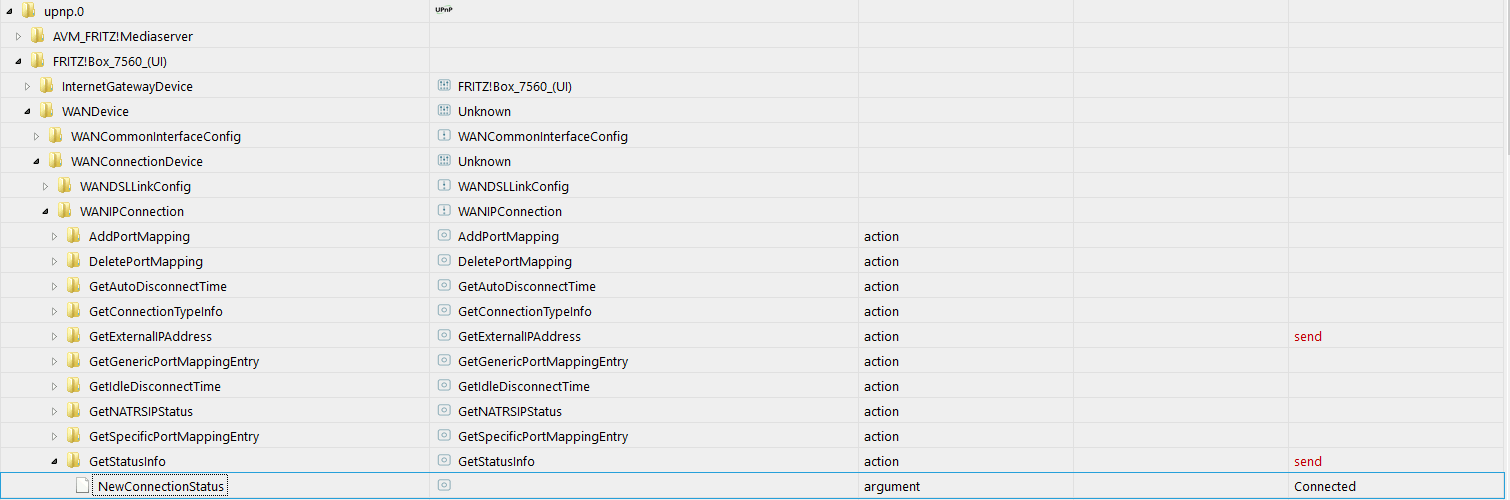
Das war es auch schon mit der Vorbereitung. Jetzt geht es ins VIS-Admininterface.
Wir Beginnen mit dem Onlinestatus. Hierfür fügt Ihr ein Bool HTML-Widget ein.
Ich habe meins Folgendermaßen konfiguriert:
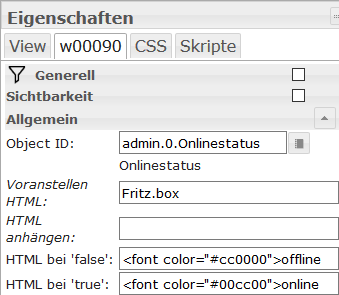
Da es ein HTML-Widget ist, kann man dies natürlich Coden wie man möchte.Zur Funktion des Onlinestatus: Das zuletzt erstellte Blockly-Script schaut auf die Variable "NewPhysicalLinkStatus" der FritzBox, in dem der UPNP-Adapter alle 10 Sekunden abfragt, ob die FritzBox eine bestehende Internetverbindung hat. Sollte dieser Wert "Down" sein, schlatet das Script den hier genutzten Datenpunkt "Onlinestatus" auf "false" und das Widget zeigt Offline an. Bei bestehender Verbindung ("Up") ist der Datenpunkt "true" und und das Widget zeigt Online.
Als nächstes die Externe IP. Diese ist sehr einfach auszulesen. Man erstellt einfach ein String Widget mit folgenden Einstellungen:
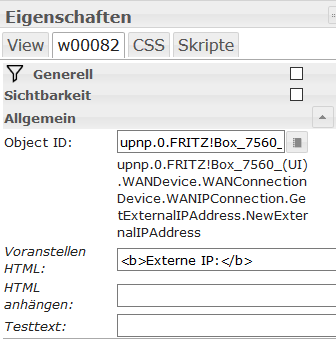
Nun kommen wir zu dem interessantesten Part. Den Geschwindigkeiten und Datenvolumen. Auch diese werden vom ersten Script über UPNP alle 10 Sekunden aktualisiert. Sie müssen also nur noch ausgelesen und umgerechnet werden, da sie in UPNP als Bit bzw. Byte stehen.
Ich erkläre hier einmal die 3 Zeilen:
Zeile 1: now - ist die aktuelle Upload/Downloadrate, die auf eurer Internetverbindung genutzt wird.
Zeile 2: max - ist die maximale Bandbreite eures Anschlusses, den die Fritzbox automatisch per Speedtest bestimmt.
Zeile 3: today - ist der heute (seit der letzten 24h-Trennung) genutzte Traffic über eure Internetleitung.
Hierfür fügt ihr einfach 6 Number-Widgets ein (für jeden Wert eins).
Hier die 6 Screenshots der Widgets mit den dazugehörigen Settings:
<size size="150">Download now</size>
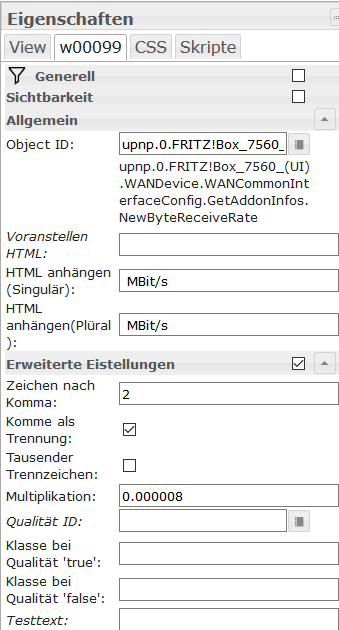
<size size="150">Upload now</size>
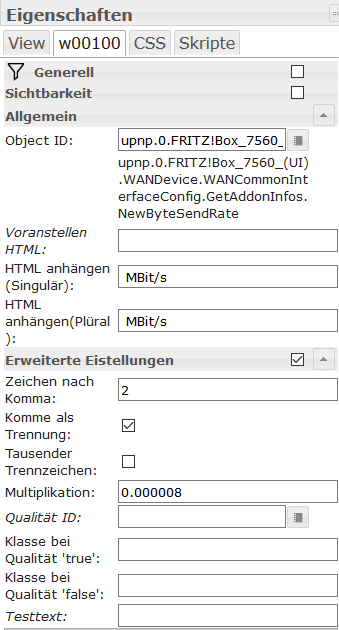
<size size="150">Download max</size>
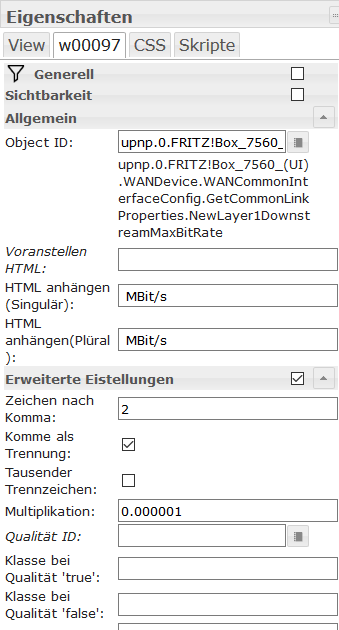
<size size="150">Upload max</size>
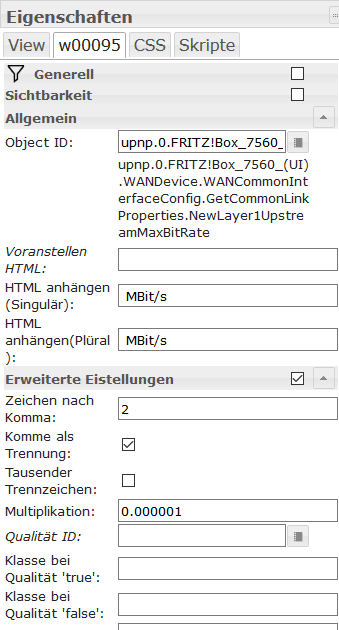
<size size="150">Download today</size>
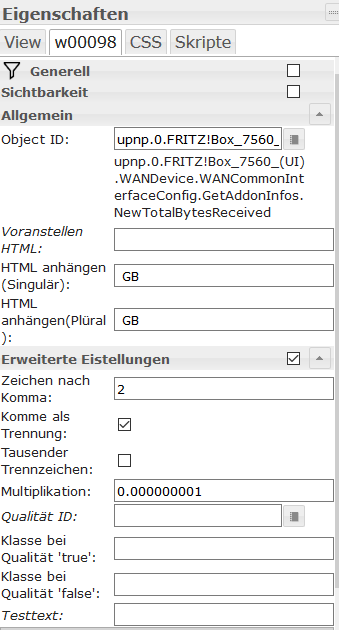
<size size="150">Upload today</size>
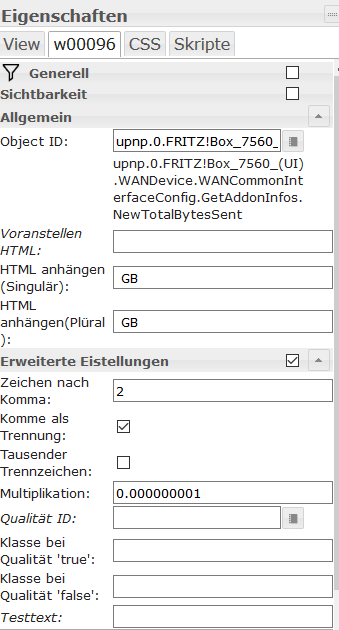
Unbedingt darauf achten die "Multiplikation" und die "Zeichen nach dem Komma" richtig einzustellen, sonst stimmen die Werte nicht und sehen komisch aus.
Und das war auch schon alles. Ich hoffe alles ist verständlich und ich freue mich, wenn ich euch hiermit etwas helfen konnte.
Wenn fragen sind, gerne eine PN oder hier unters Tutorial schreiben.
MFG
Scarala
PS.: Man kann das ganze natürlich noch weiterführen, die Daten in eine Datenbank loggen und dann grafisch auswerten. Will ich demnächst noch Umsetzen, wird dann in diesem Thread erweitert.
@scarala Hallo, vielen Dank für Deine Anleitung, aber ich als Anfänger scheitere schon an diesem Punkt:

Das finde ich bei mir nicht, oder ich sehe den Wald vor lauter Bäumen nicht. Bei mir ist das vorhanden:
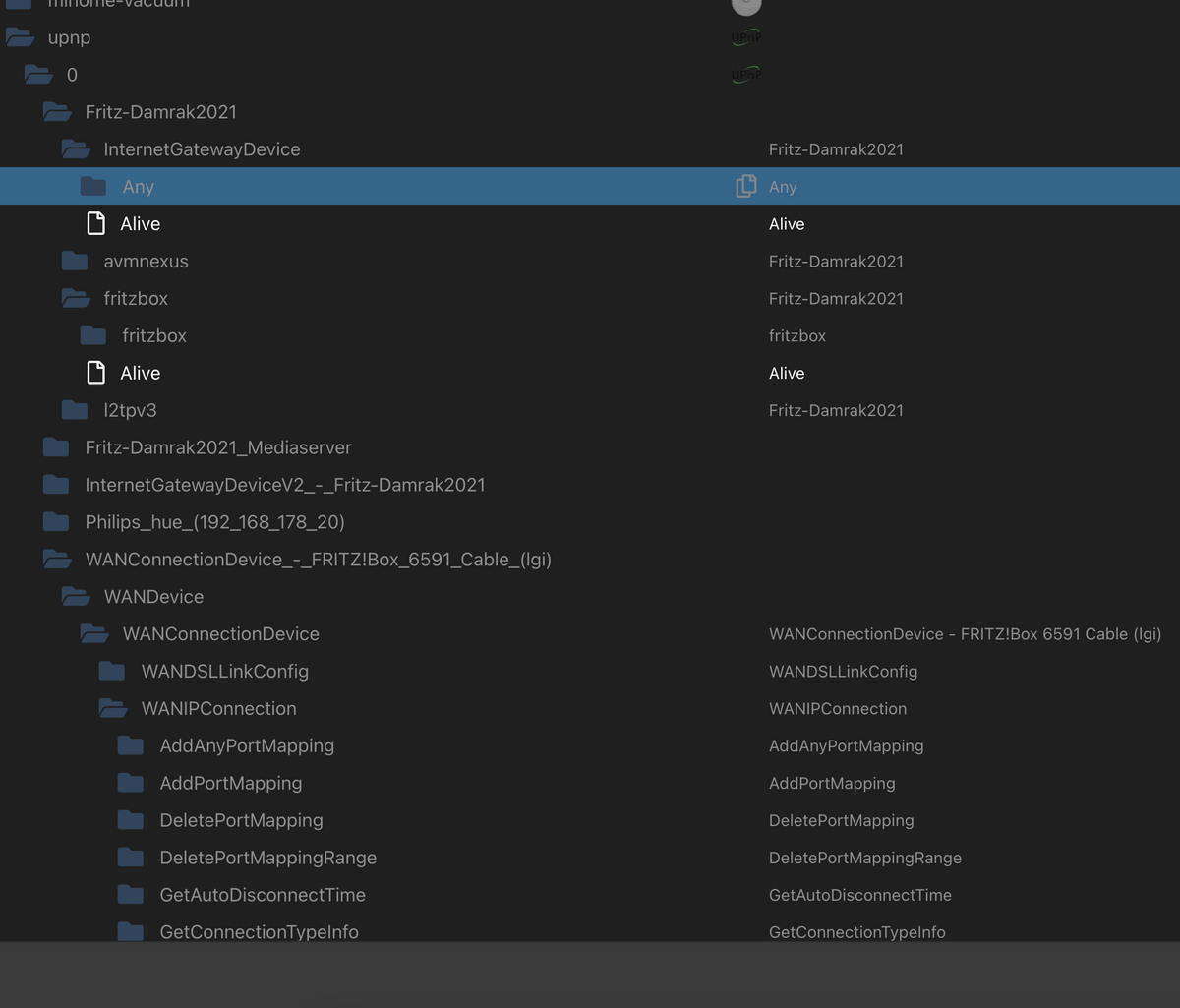
Ich habe unter upnp meine Fritz-Damrak2021 (Name meiner Fritzbox) und dann des öfteren WANDevice, aber wenn ich die aufklappe finde ich nirgends den gesuchten Punkt.
Kannst Du mir hier weiterhelfen -
@scarala Hallo, vielen Dank für Deine Anleitung, aber ich als Anfänger scheitere schon an diesem Punkt:

Das finde ich bei mir nicht, oder ich sehe den Wald vor lauter Bäumen nicht. Bei mir ist das vorhanden:
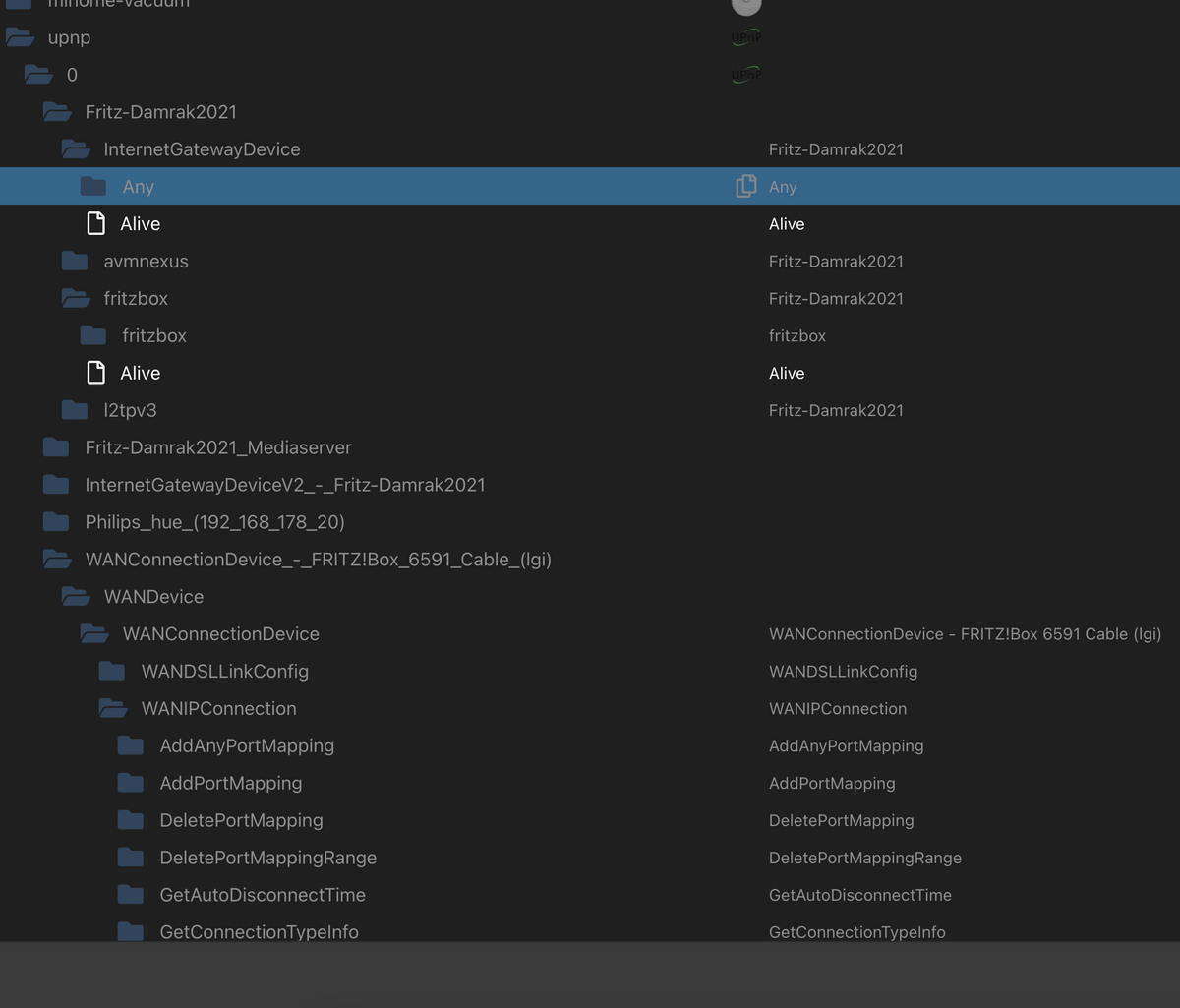
Ich habe unter upnp meine Fritz-Damrak2021 (Name meiner Fritzbox) und dann des öfteren WANDevice, aber wenn ich die aufklappe finde ich nirgends den gesuchten Punkt.
Kannst Du mir hier weiterhelfen@damrak2022 Hat keiner von Euch einen Tipp für mich?
-
@damrak2022 Hat keiner von Euch einen Tipp für mich?
-
Ich habe eine Fritzbox 5530 Fiber(Firmware 7.29), bei der besteht auch das Problem mit denn 4GB und das es sich dann nullt die datenpunkte für die traffic. Hat auch noch keiner eine Lösung gefunden dazu oder?
-
-
-
Okay, probiere ich gleich aus. Täusche ich mich, oder hatte ich bei Adrian in einer View die FritzBox 6591 als Bild gesehen? Falls ja, würdest Du mir das Bild zur Verfügung stellen?
-
Okay, probiere ich gleich aus. Täusche ich mich, oder hatte ich bei Adrian in einer View die FritzBox 6591 als Bild gesehen? Falls ja, würdest Du mir das Bild zur Verfügung stellen?
@damrak2022 sagte in [Tutorial] VIS Fritzbox Status & Up/Downloadanzeige:
Okay, probiere ich gleich aus. Täusche ich mich, oder hatte ich bei Adrian in einer View die FritzBox 6591 als Bild gesehen? Falls ja, würdest Du mir das Bild zur Verfügung stellen?

6590
-
@damrak2022 sagte in [Tutorial] VIS Fritzbox Status & Up/Downloadanzeige:
Okay, probiere ich gleich aus. Täusche ich mich, oder hatte ich bei Adrian in einer View die FritzBox 6591 als Bild gesehen? Falls ja, würdest Du mir das Bild zur Verfügung stellen?

6590
@sigi234 So, das abe ich alles angepasst. Danke auch für das Image.
Kannst Du mir nochmal kurz sagen wie ich das nun in meine View einbinde? -
@sigi234 So, das abe ich alles angepasst. Danke auch für das Image.
Kannst Du mir nochmal kurz sagen wie ich das nun in meine View einbinde?@damrak2022 sagte in [Tutorial] VIS Fritzbox Status & Up/Downloadanzeige:
@sigi234 So, das abe ich alles angepasst. Danke auch für das Image.
Kannst Du mir nochmal kurz sagen wie ich das nun in meine View einbinde?Via Dateimanager unter vis.0 hochladen und mit einen basic image widget anzeigen (ev. z-index anpassen)
-
@damrak2022 sagte in [Tutorial] VIS Fritzbox Status & Up/Downloadanzeige:
@sigi234 So, das abe ich alles angepasst. Danke auch für das Image.
Kannst Du mir nochmal kurz sagen wie ich das nun in meine View einbinde?Via Dateimanager unter vis.0 hochladen und mit einen basic image widget anzeigen (ev. z-index anpassen)
@sigi234 ja das habe ich schon drin. Ich meinte wie ich mir nun die Up und Donwnloadwerte anzeigen lasse
-
@sigi234 ja das habe ich schon drin. Ich meinte wie ich mir nun die Up und Donwnloadwerte anzeigen lasse
@damrak2022 sagte in [Tutorial] VIS Fritzbox Status & Up/Downloadanzeige:
@sigi234 ja das habe ich schon drin. Ich meinte wie ich mir nun die Up und Donwnloadwerte anzeigen lasse
Du musst die entsprechenden DP mit den History Adapter aufzeichnen und ein Widget oder Flot, oder E-Charts usw. nehmen
Beispiel Widget:
[{"tpl":"tplCGradialGauge","data":{"g_fixed":true,"g_visibility":false,"g_css_font_text":true,"g_css_background":false,"g_css_shadow_padding":false,"g_css_border":false,"g_gestures":false,"g_signals":false,"g_last_change":false,"visibility-cond":"==","visibility-val":1,"visibility-groups-action":"hide","factor":"9.53674E-10","valueOffset":"0","hCount":"1","minorTicks":"4","animation":"true","needle":"true","needleShadow":"true","needleType":"arrow","borders":"true","borderOuterWidth":"1","borderMiddleWidth":"1","borderInnerWidth":"1","borderShadowWidth":"1","valueBox":true,"ticksAngle":"270","startAngle":"45","signals-cond-0":"==","signals-val-0":true,"signals-icon-0":"/vis/signals/lowbattery.png","signals-icon-size-0":0,"signals-blink-0":false,"signals-horz-0":0,"signals-vert-0":0,"signals-hide-edit-0":false,"signals-cond-1":"==","signals-val-1":true,"signals-icon-1":"/vis/signals/lowbattery.png","signals-icon-size-1":0,"signals-blink-1":false,"signals-horz-1":0,"signals-vert-1":0,"signals-hide-edit-1":false,"signals-cond-2":"==","signals-val-2":true,"signals-icon-2":"/vis/signals/lowbattery.png","signals-icon-size-2":0,"signals-blink-2":false,"signals-horz-2":0,"signals-vert-2":0,"signals-hide-edit-2":false,"lc-type":"last-change","lc-is-interval":true,"lc-is-moment":false,"lc-format":"","lc-position-vert":"top","lc-position-horz":"right","lc-offset-vert":0,"lc-offset-horz":0,"lc-font-size":"12px","lc-font-family":"","lc-font-style":"","lc-bkg-color":"","lc-color":"","lc-border-width":"0","lc-border-style":"","lc-border-color":"","lc-border-radius":10,"lc-zindex":0,"oid":"upnp.0.WANDevice_-_FRITZ!Box_6590_Cable.WANDevice.WANCommonInterfaceConfig.X_AVM_DE_TotalBytesReceived64","title":"DOWNLOAD","minValue":"0","maxValue":"1000","units":"GB","valueInt":"0","valueBoxStroke":"0","valueTextShadow":false,"valueBoxBorderRadius":"0","fontValueSize":"30","fontValueStyle":"normal","fontNumbersWeight":"normal","fontUnitsWeight":"normal","fontValueWeight":"bold","fontNumbersSize":"27","valueText":"","valueDec":"2","colorPlate":"#000000","colorTitle":"#ffffff","colorUnits":"#ffffff","colorNumbers":"#ffffff","colorValueText":"#ffffff","colorValueBoxBackground":"#000000","colorMajorTicks":"#ffffff","colorMinorTicks":"#ffffff","colorBorderOuter":"#0411cd","colorBorderOuterEnd":"#0411cd","colorBorderMiddle":"#0411cd","colorBorderShadow":"#000000","colorBorderMiddleEnd":"#0411cd","colorBorderInner":"#0411cd","colorBorderInnerEnd":"#0411cd","colorNeedleCircleOuter":"#2d2afe","colorNeedleCircleInner":"#2d2afe","colorNeedle":"#4cf83a","colorNeedleEnd":"#4cf83a","highlightsColor1":""},"style":{"left":"360px","top":"649px","width":"140px","height":"140px","z-index":"7"},"widgetSet":"canvas-gauges"}] -
@damrak2022 sagte in [Tutorial] VIS Fritzbox Status & Up/Downloadanzeige:
@sigi234 ja das habe ich schon drin. Ich meinte wie ich mir nun die Up und Donwnloadwerte anzeigen lasse
Du musst die entsprechenden DP mit den History Adapter aufzeichnen und ein Widget oder Flot, oder E-Charts usw. nehmen
Beispiel Widget:
[{"tpl":"tplCGradialGauge","data":{"g_fixed":true,"g_visibility":false,"g_css_font_text":true,"g_css_background":false,"g_css_shadow_padding":false,"g_css_border":false,"g_gestures":false,"g_signals":false,"g_last_change":false,"visibility-cond":"==","visibility-val":1,"visibility-groups-action":"hide","factor":"9.53674E-10","valueOffset":"0","hCount":"1","minorTicks":"4","animation":"true","needle":"true","needleShadow":"true","needleType":"arrow","borders":"true","borderOuterWidth":"1","borderMiddleWidth":"1","borderInnerWidth":"1","borderShadowWidth":"1","valueBox":true,"ticksAngle":"270","startAngle":"45","signals-cond-0":"==","signals-val-0":true,"signals-icon-0":"/vis/signals/lowbattery.png","signals-icon-size-0":0,"signals-blink-0":false,"signals-horz-0":0,"signals-vert-0":0,"signals-hide-edit-0":false,"signals-cond-1":"==","signals-val-1":true,"signals-icon-1":"/vis/signals/lowbattery.png","signals-icon-size-1":0,"signals-blink-1":false,"signals-horz-1":0,"signals-vert-1":0,"signals-hide-edit-1":false,"signals-cond-2":"==","signals-val-2":true,"signals-icon-2":"/vis/signals/lowbattery.png","signals-icon-size-2":0,"signals-blink-2":false,"signals-horz-2":0,"signals-vert-2":0,"signals-hide-edit-2":false,"lc-type":"last-change","lc-is-interval":true,"lc-is-moment":false,"lc-format":"","lc-position-vert":"top","lc-position-horz":"right","lc-offset-vert":0,"lc-offset-horz":0,"lc-font-size":"12px","lc-font-family":"","lc-font-style":"","lc-bkg-color":"","lc-color":"","lc-border-width":"0","lc-border-style":"","lc-border-color":"","lc-border-radius":10,"lc-zindex":0,"oid":"upnp.0.WANDevice_-_FRITZ!Box_6590_Cable.WANDevice.WANCommonInterfaceConfig.X_AVM_DE_TotalBytesReceived64","title":"DOWNLOAD","minValue":"0","maxValue":"1000","units":"GB","valueInt":"0","valueBoxStroke":"0","valueTextShadow":false,"valueBoxBorderRadius":"0","fontValueSize":"30","fontValueStyle":"normal","fontNumbersWeight":"normal","fontUnitsWeight":"normal","fontValueWeight":"bold","fontNumbersSize":"27","valueText":"","valueDec":"2","colorPlate":"#000000","colorTitle":"#ffffff","colorUnits":"#ffffff","colorNumbers":"#ffffff","colorValueText":"#ffffff","colorValueBoxBackground":"#000000","colorMajorTicks":"#ffffff","colorMinorTicks":"#ffffff","colorBorderOuter":"#0411cd","colorBorderOuterEnd":"#0411cd","colorBorderMiddle":"#0411cd","colorBorderShadow":"#000000","colorBorderMiddleEnd":"#0411cd","colorBorderInner":"#0411cd","colorBorderInnerEnd":"#0411cd","colorNeedleCircleOuter":"#2d2afe","colorNeedleCircleInner":"#2d2afe","colorNeedle":"#4cf83a","colorNeedleEnd":"#4cf83a","highlightsColor1":""},"style":{"left":"360px","top":"649px","width":"140px","height":"140px","z-index":"7"},"widgetSet":"canvas-gauges"}]@sigi234 Da ich mich nun weiter vorangetastet habe, habe ich nun mal alle Datenpunkte in der history hinterlegt um sie aufzuzeichnen.
Allerdings bin ih mir garnicht sicher ob ich die alle benötige: